Word文档视图设置全攻略
时间:2025-09-29 08:59:58 246浏览 收藏
亲爱的编程学习爱好者,如果你点开了这篇文章,说明你对《Word文档视图设置方法详解》很感兴趣。本篇文章就来给大家详细解析一下,主要介绍一下,希望所有认真读完的童鞋们,都有实质性的提高。
页面视图可真实显示排版效果,适合正式文档编辑;2. 阅读视图隐藏工具栏,提供舒适阅读体验;3. Web版式视图模拟网页显示,便于在线内容预览;4. 草稿视图简化界面,提升大文档编辑效率;5. 大纲视图支持标题层级管理,方便结构调整。

在使用Word文档时,不同的视图模式可以帮助你更高效地编辑、排版和预览文档。根据工作需要切换合适的视图,能提升操作体验。以下是Word中常见的视图模式及其设置方法。
1. 页面视图(Page Layout View)
页面视图是最常用的视图模式,能真实显示文档的排版效果,包括页边距、分栏、图片位置、页眉页脚等。
• 点击顶部菜单栏的“视图”选项卡。• 在“文档视图”组中选择“页面视图”。
• 适合用于撰写正式文档、论文或需要精确排版的内容。
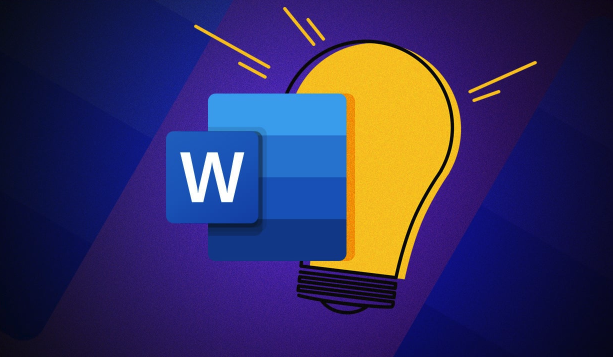
2. 阅读视图(Read Mode)
阅读视图会隐藏工具栏和标尺,自动调整页面宽度以适应屏幕,提供更舒适的阅读体验。
• 进入“视图”选项卡。• 点击“阅读视图”按钮。
• 可双击页面进入全屏阅读,点击侧边可翻页。
• 适合校对、审阅或长时间阅读文档内容。
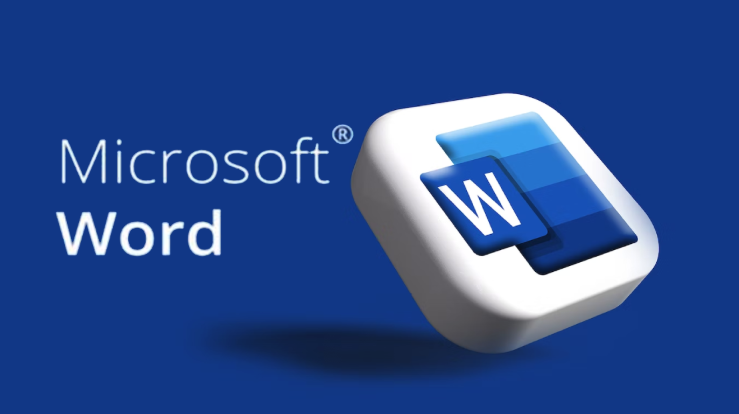
3. Web版式视图(Web Layout View)
Web版式视图模拟网页显示效果,不显示页边距和分页符,内容随窗口大小自动调整。
• 在“视图”中选择“Web版式视图”。• 常用于制作将发布到网页上的内容。
• 便于查看超链接、背景颜色和在线显示效果。
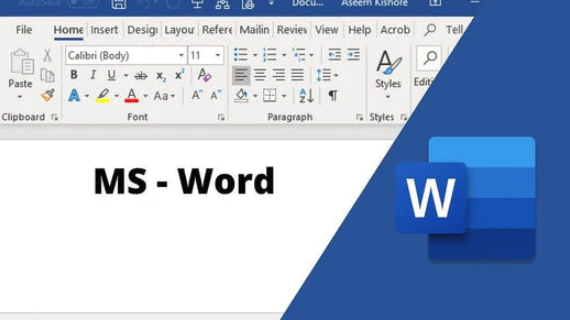
4. 草稿视图与大纲视图
草稿视图简化页面布局,只关注文字内容,适合快速输入和编辑。
• 切换至“草稿视图”,可关闭页眉页脚、图片框外的图形等干扰元素。• 提高运行速度,特别适用于大文档编辑。
大纲视图主要用于处理带标题层级的文档,方便调整章节结构。
• 点击“视图”→“大纲视图”。• 可折叠/展开各级标题,拖动标题即可调整段落顺序。
• 对撰写报告、书籍目录非常实用。
基本上就这些。根据你的使用场景选择合适的视图模式,能让Word操作更顺手。切换方式都很简单,熟练后几秒就能完成。
本篇关于《Word文档视图设置全攻略》的介绍就到此结束啦,但是学无止境,想要了解学习更多关于文章的相关知识,请关注golang学习网公众号!
相关阅读
更多>
-
501 收藏
-
501 收藏
-
501 收藏
-
501 收藏
-
501 收藏
最新阅读
更多>
-
374 收藏
-
245 收藏
-
333 收藏
-
276 收藏
-
197 收藏
-
335 收藏
-
206 收藏
-
341 收藏
-
251 收藏
-
329 收藏
-
347 收藏
-
157 收藏
课程推荐
更多>
-

- 前端进阶之JavaScript设计模式
- 设计模式是开发人员在软件开发过程中面临一般问题时的解决方案,代表了最佳的实践。本课程的主打内容包括JS常见设计模式以及具体应用场景,打造一站式知识长龙服务,适合有JS基础的同学学习。
- 立即学习 543次学习
-

- GO语言核心编程课程
- 本课程采用真实案例,全面具体可落地,从理论到实践,一步一步将GO核心编程技术、编程思想、底层实现融会贯通,使学习者贴近时代脉搏,做IT互联网时代的弄潮儿。
- 立即学习 516次学习
-

- 简单聊聊mysql8与网络通信
- 如有问题加微信:Le-studyg;在课程中,我们将首先介绍MySQL8的新特性,包括性能优化、安全增强、新数据类型等,帮助学生快速熟悉MySQL8的最新功能。接着,我们将深入解析MySQL的网络通信机制,包括协议、连接管理、数据传输等,让
- 立即学习 500次学习
-

- JavaScript正则表达式基础与实战
- 在任何一门编程语言中,正则表达式,都是一项重要的知识,它提供了高效的字符串匹配与捕获机制,可以极大的简化程序设计。
- 立即学习 487次学习
-

- 从零制作响应式网站—Grid布局
- 本系列教程将展示从零制作一个假想的网络科技公司官网,分为导航,轮播,关于我们,成功案例,服务流程,团队介绍,数据部分,公司动态,底部信息等内容区块。网站整体采用CSSGrid布局,支持响应式,有流畅过渡和展现动画。
- 立即学习 485次学习
